电脑配置高但开机卡顿的解决方法是什么?
- 家电常识
- 2025-04-06
- 6
- 更新:2025-03-27 02:08:37
在当今信息时代,电脑已经成为我们工作和生活中不可或缺的工具。然而,面对一台配置良好的电脑却出现开机卡顿的现象,无疑会令人感到困惑和沮丧。为什么拥有高配置的电脑会开机缓慢?该如何解决这一问题呢?本文将为读者提供一系列有效的方法,帮助你解决电脑配置高却开机卡顿的烦恼。
电脑开机卡顿的原因分析
在深入探讨解决方案之前,我们首先需要了解电脑开机卡顿的常见原因。了解原因有助于我们采取针对性的解决措施。
1.启动项过多:电脑开机时,会自动加载很多程序到启动项中,过多的启动项目会拖慢开机速度。
2.系统问题:系统文件受损或存在错误可能导致开机缓慢。
3.硬件驱动问题:某些硬件驱动没有正确安装或更新,可能导致系统启动时性能下降。
4.病毒或恶意软件:电脑被病毒或恶意软件感染,它们在后台运行,消耗系统资源。
5.磁盘碎片:长时间使用电脑未进行磁盘碎片整理,会影响硬盘读写速度,进而影响开机速度。

优化电脑启动项
为了减少开机时的负担,我们可以优化启动项,以确保只有必要的程序在开机时自动启动。
1.任务管理器法:在电脑处于空闲状态时,通过快捷键`Ctrl+Shift+Esc`打开任务管理器,切换到“启动”标签页,在这里可以禁用不必要的启动项。
2.系统配置法:按下`Win+R`键打开运行窗口,输入`msconfig`并回车,进入系统配置界面,在“启动”选项卡中进行管理。
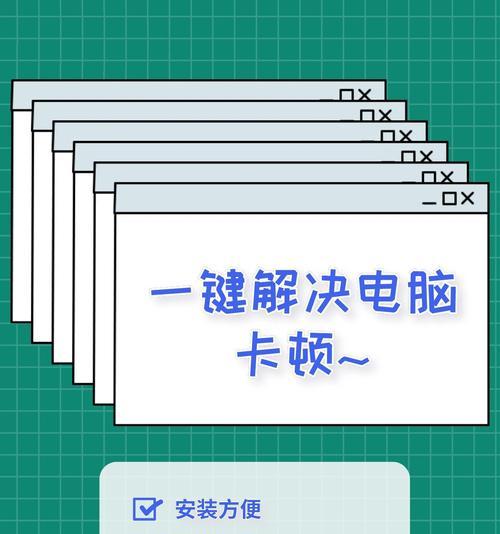
检查并修复系统文件
系统文件的损坏可能会导致开机过程中的异常,修复系统文件是提升开机速度的一个重要步骤。
1.打开命令提示符(管理员),可以通过在开始菜单搜索`cmd`然后选择“以管理员身份运行”来实现。
2.输入`sfc/scannow`命令,回车后系统会自动检查并修复损坏的系统文件。

更新或重新安装硬件驱动
过时的驱动可能无法与新系统完全兼容,这往往会导致开机缓慢。更新或重新安装驱动程序可以解决这一问题。
1.通过设备管理器更新驱动程序。
2.访问硬件制造商的官网下载并安装最新的驱动程序。
使用杀毒软件清理病毒与恶意软件
一款好的杀毒软件能够帮助我们检测并清除威胁电脑安全的因素,这对于改善开机速度同样重要。
1.选择一款可靠的安全软件。
2.完全扫描电脑,移除所有的病毒和恶意软件。
硬盘碎片整理
硬盘碎片整理可以帮助恢复硬盘的读取效率,提升电脑的启动速度。
1.打开“我的电脑”,右键点击系统盘(通常是C盘)。
2.选择“属性”中的“工具”标签页。
3.点击“立即进行磁盘碎片整理”按钮,耐心等待整理完成。
综上所述
虽然配置高的电脑并不意味着开机速度就一定快,但通过以上几个方法的详细指导,我们可以有效地诊断和解决开机卡顿的问题。从优化启动项到修复系统文件、更新硬件驱动、清理潜在威胁以及进行硬盘碎片整理,这些都是提高电脑开机速度的关键步骤。通过细致的诊断和相应的优化操作,即使是在配置高的电脑上,也能享受到快速流畅的开机体验。















